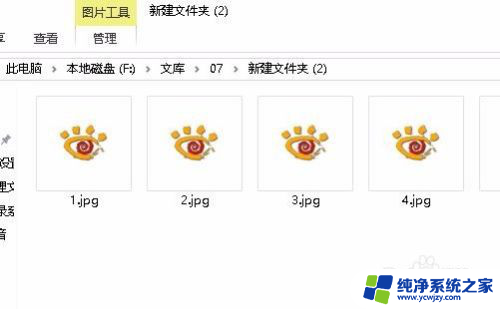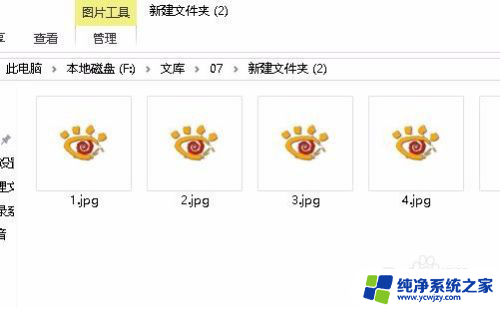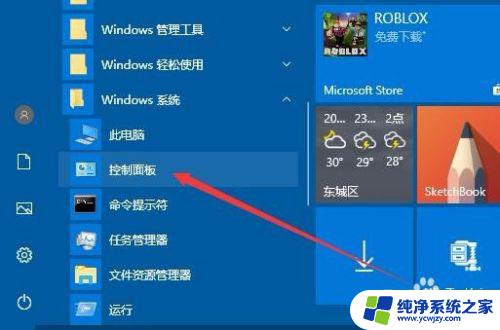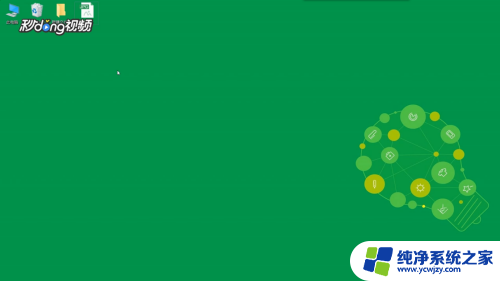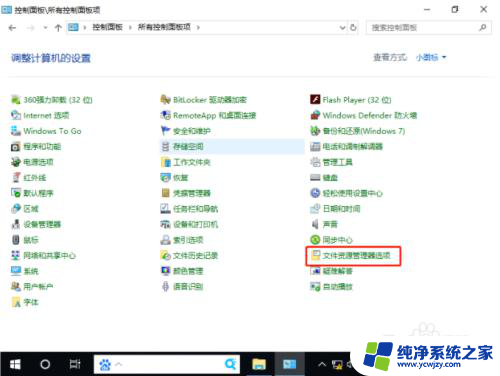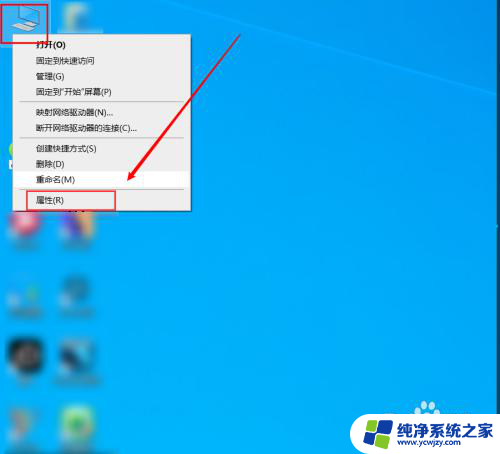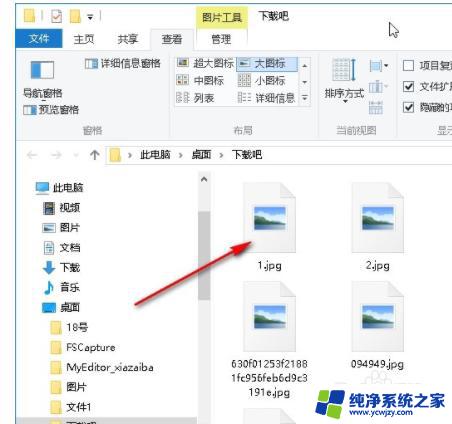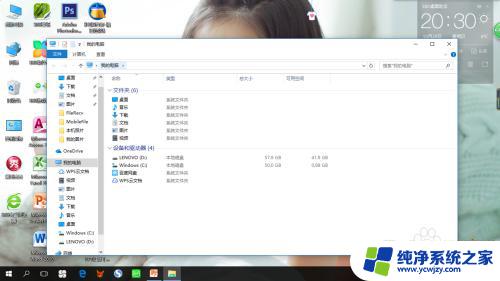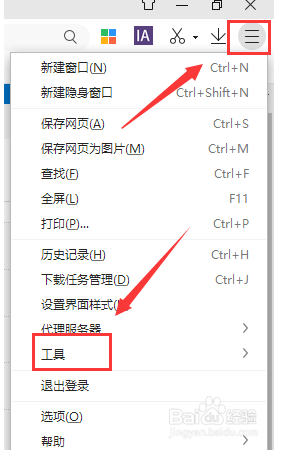电脑预览不了图片怎么解决 如何修复win10图片无法显示缩略图
电脑预览不了图片怎么解决,如今电脑已经成为我们日常生活中不可或缺的工具,而图片作为一种常见的媒体形式,更是被广泛应用,有时我们会遇到电脑预览不了图片的问题,甚至无法显示缩略图的情况。这不仅影响了我们使用电脑的效率,也让我们感到困扰。针对这个问题,我们需要寻找解决办法,并修复Win10系统中图片无法显示缩略图的情况,以确保我们能够方便地查看和编辑各种图片文件。下面将介绍一些解决方法,帮助我们解决这一问题。
具体步骤:
1.在Windows10系统打开文件夹,发现图片文件只显示一个图标。但没有显示出预览的图片,这样查看图片的时候操作起来很麻烦。
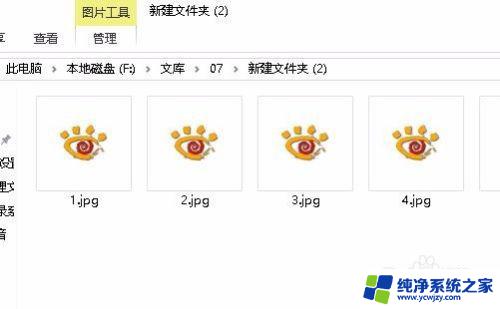
2.接下来我们右键点击桌面上的此电脑图标,在弹出菜单中选择“属性”菜单项。
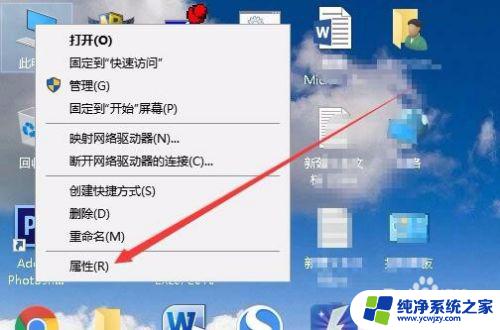
3.接下来就会打开系统属性窗口,在窗口中我们点击“高级系统设置”菜单项。
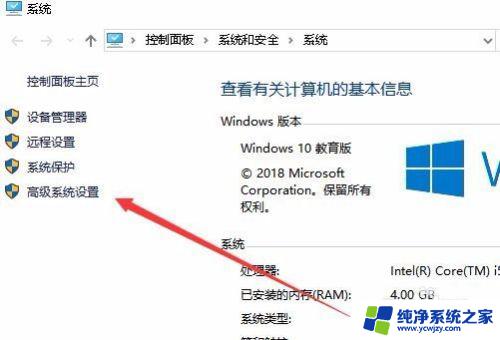
4.这时就会打开系统属性窗口,在窗口中点击“高级”选项卡。然后点击“设置”按钮。
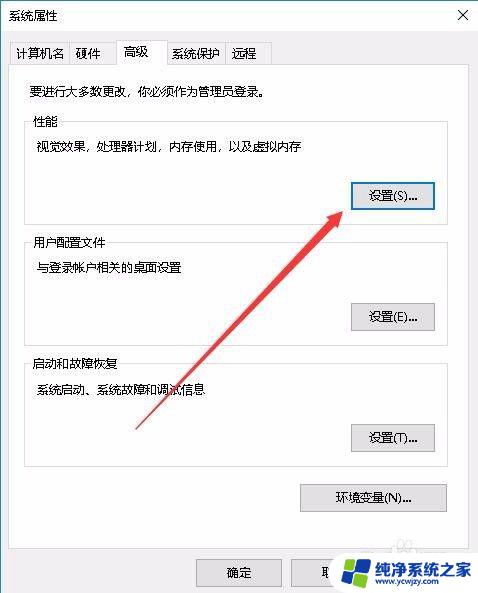
5.接下来在打开的设置窗口中,我们点击勾选“显示缩略图。而不是显示图标”前面的复选框。
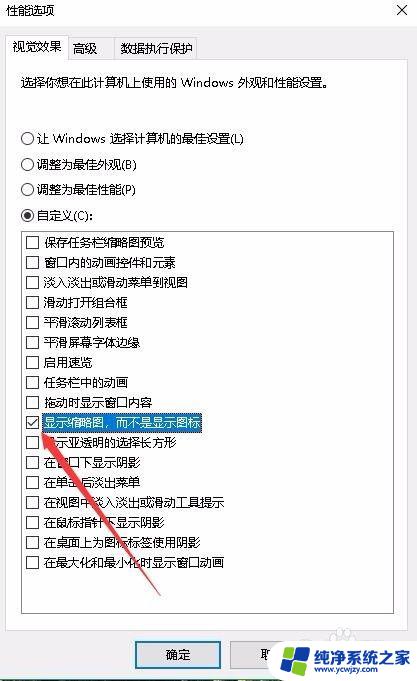
6.再次打开Windows10的图片文件夹,发现现在的图片已显示了预览图片了。
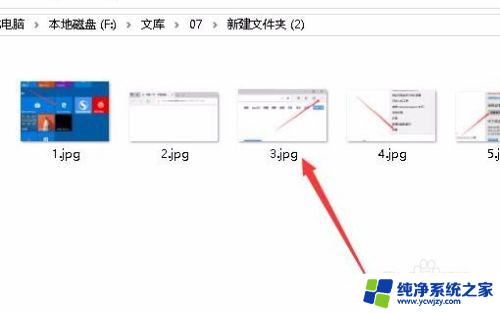
以上就是电脑无法预览图片的解决方法,操作简单易懂,希望对大家有所帮助。